在线配色器
搭出好色彩

描边路径操作非常简单。不过运用起来就是千变万化的。如下面的教程,基本上都是用描边路径来制作色块,不过作者通过控制描边画笔的大小、颜色、渐变等,做出色彩非常丰富的字体

CS4推出了强大3D工具,经过一系列完善,CS6自带的3D工具功能更强大,操作也更人性化,做一些简单的3D效果完全可以比美专业的3D软件。本教程的文字制作过程介绍的

本教程的文字看上去并不是很复杂,不过制作过程是非常繁琐的,其中包含了很多细节的处理。如文字纹理部分都需要用一些滤镜及图层样式等来制作,文字表面的奶酪需要用画笔结合图
奶牛字(不是牛奶字哦)效果:

1、首先选择一张自己喜欢的背景图片

2、打开通道面板,新建图层Alpha 1,用文字工具打出“milk”,并填充为白色,这里我用的字体是“Cooper Black”,按ctrl+D取消选择。

3、将Alpha 1 图层拖入新建特层按钮![]() ,复制出一个新的图层Alpha1 拷贝。执行“滤镜>艺术效果>塑料包装”
,复制出一个新的图层Alpha1 拷贝。执行“滤镜>艺术效果>塑料包装”
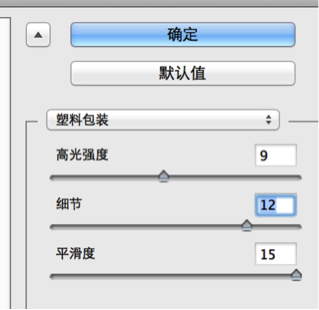
4、按住ctrl弹击Alpha 1,返回图层面板,新建图层并填充为白色,按住ctrl单击Alpha 1 通道,载入选区,执行“选择>修改>扩展”命令,返回图层面板,基于选区新建蒙板。

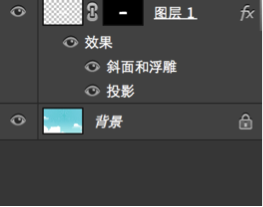
5、打开图层样式对话框,勾选“斜面和浮雕”与“投影”,参数可根据自己的喜好设置
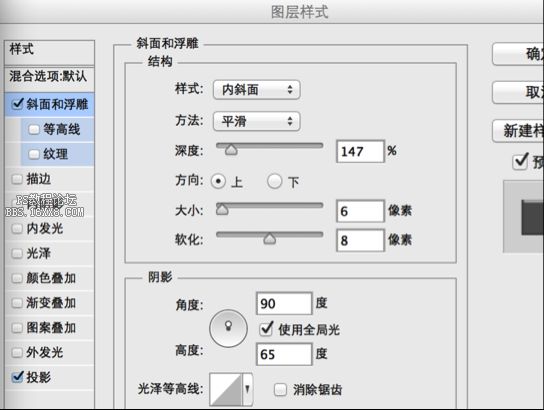
6、新建图层,选择椭圆工具 ,并选择为像素
,并选择为像素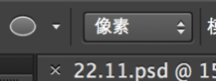 ,将前景色设置为黑色(快捷键D),在文字上按住shift随意画正圆
,将前景色设置为黑色(快捷键D),在文字上按住shift随意画正圆
执行“滤镜>扭曲>波浪”,然后按住alt+ctrl+G,(或者按住alt单击中间图层将其盖印在下一图层。)牛奶字就完成啦~
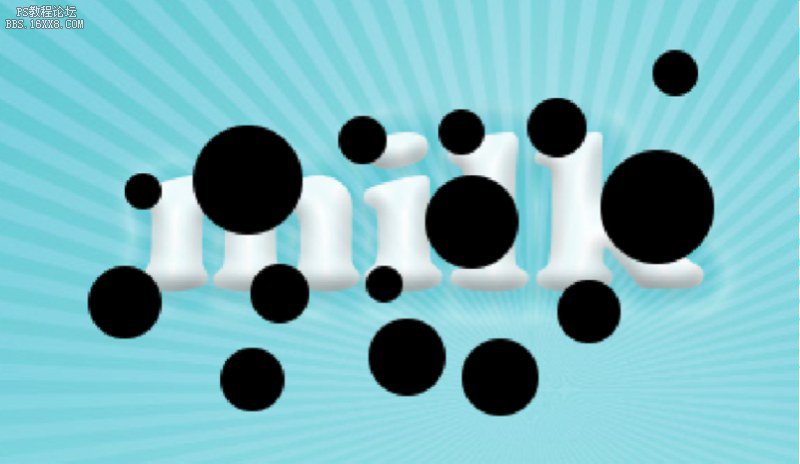

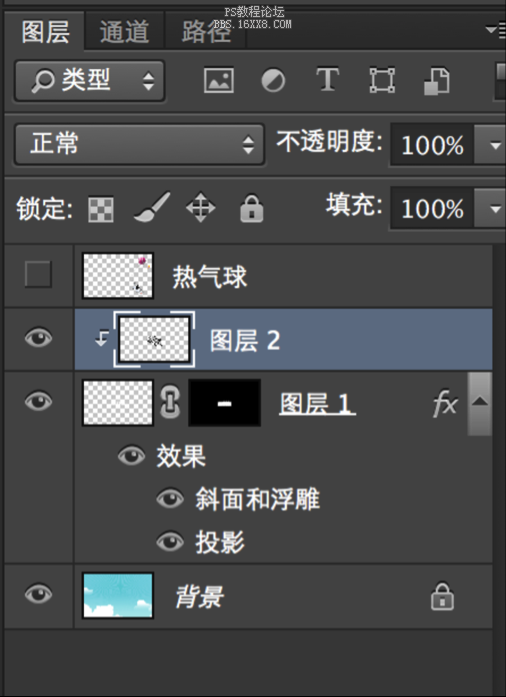
Copyright © 2016-2022 WWW.PSDEE.COM All Rights Reserved 版权归PSDEE教程网所有
本站所发布内容部分来自互联网,如有侵犯到您的权益烦请通知我们,我们会在3个工作日内删除相关内容
联系QQ:309062795 闽ICP备10004512号-4